সুচিপত্র

আপনি যে নেটওয়ার্কটি অ্যাক্সেস করতে চান তার নাম সনাক্ত করুন এবং এটি খুলুন৷
ধাপ 3: পাসওয়ার্ড দেখান ক্লিক করুন৷

ধাপ 4: প্রমাণীকরণ।
আপনাকে প্রমাণীকরণের জন্য অনুরোধ করা হবে। শুধু আপনার ইউজারনেম এবং পাসওয়ার্ড পূরণ করুন।

আপনার ইউজারনেম কি তা আপনি নিশ্চিত না হলে, আপনি আপনার স্ক্রিনের উপরের-বাম দিকে অ্যাপল আইকনে ক্লিক করে এটি সনাক্ত করতে পারেন।
5> পদ্ধতি 2: ম্যাকের টার্মিনালটার্মিনাল আপনার ম্যাকের একটি অন্তর্নির্মিত অ্যাপ যা আপনাকে কমান্ড প্রম্পট ব্যবহার করে আপনার ম্যাক নিয়ন্ত্রণ করতে দেয়। এই পদ্ধতিটি আপনার মধ্যে যারা সরাসরি সমাধান পছন্দ করেন এবং প্রশ্নে থাকা ওয়াইফাই নেটওয়ার্কের সঠিক নাম জানেন।
ধাপ 1: টার্মিনাল চালু করুন।
প্রথম, স্পটলাইট অনুসন্ধান ব্যবহার করে টার্মিনাল চালু করুন।
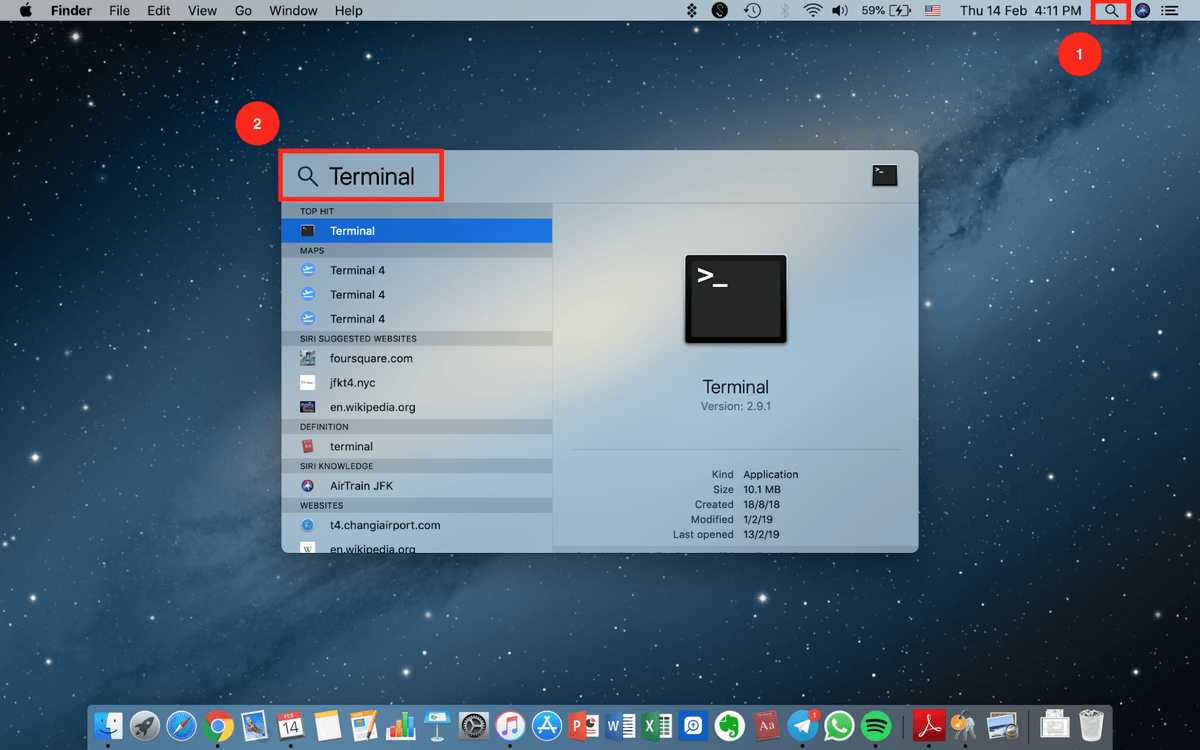
ধাপ 2: কমান্ড টাইপ করুন।
নিম্নলিখিত কমান্ডে কী:
<0 নিরাপত্তা খুঁজুন-জেনারিক-পাসওয়ার্ড -ga WIFI NAME"আরে, আমি কি আপনার ওয়াইফাই পাসওয়ার্ড পেতে পারি?"
"হ্যাঁ নিশ্চিত, এটা... উমম..."
পরিচিত শোনাচ্ছে? ঠিক আছে, আপনি যদি আমার মতো হন এবং প্রায়শই আপনার বন্ধুদের আমন্ত্রণ জানান, আপনি জানেন যে তারা প্রথমে যে জিনিসটি জিজ্ঞাসা করবে তা হল বাথরুম কোথায় নয়, তবে ওয়াইফাই পাসওয়ার্ডের জন্য।
কখনও কখনও, আপনার কাছে মনে রাখার জন্য এতগুলি পাসওয়ার্ড থাকে যে আপনার ওয়াইফাই পাসওয়ার্ডের জন্য আপনার মনে আর কোনও জায়গা নেই৷ সাধারণত, পাসওয়ার্ডটি আপনার ওয়াইফাই রাউটারে পাওয়া যায়, তবে ডিভাইসটি খুঁজে পেতে প্রায়শই সেই ধুলোময় লুকানো কোণে খনন করতে হয়।

আচ্ছা, অনুমান করুন কী? আজ, আমি রাউটার খোঁজার জন্য আপনার ডেস্কের নিচে ক্রল না করে আপনার Mac-এ Wifi পাসওয়ার্ড খোঁজার দুটি উপায় দেখাতে যাচ্ছি।
দ্রষ্টব্য: এই নির্দেশিকাটি ম্যাক ব্যবহারকারীদের জন্য। আপনি যদি পিসিতে থাকেন, তাহলে দেখুন কিভাবে Windows এ সংরক্ষিত Wi-Fi পাসওয়ার্ড দেখতে হয়। নিচে কিছু স্ক্রিনশট গোপনীয়তার উদ্দেশ্যে ঝাপসা করা হয়েছে।
পদ্ধতি 1: ম্যাকে কীচেন অ্যাক্সেস
কিচেন অ্যাক্সেস হল একটি ম্যাকওএস অ্যাপ যা আপনার সমস্ত পাসওয়ার্ড সংরক্ষণ করে যাতে আপনাকে তাদের মনে রাখতে না হয়। আপনি যদি আপনার ম্যাকের অ্যাডমিনিস্ট্রেটর পাসওয়ার্ড জানেন, তাহলে আপনি আপনার ওয়াইফাই পাসওয়ার্ড দেখতে পারেন, যা কীচেইনে স্বয়ংক্রিয়ভাবে সংরক্ষিত হয়৷
ধাপ 1: কীচেন চালু করুন৷
প্রথমে খুলুন৷ কীচেন অ্যাপ। আপনি স্পটলাইট সার্চ এর মাধ্যমে এটি চালু করতে পারেন।

ধাপ 2: পাসওয়ার্ডে যান।
এ ক্লিক করুন সিস্টেম , এবং তারপরে নীচে পাসওয়ার্ড ক্লিক করুনস্ক্রীন৷
পদক্ষেপ 4: পাসওয়ার্ড দেখানো হয়েছে৷
আপনি প্রমাণীকরণ করার পর, আপনার পাসওয়ার্ডটি পূর্বে দেওয়া কমান্ডের ঠিক নীচে প্রদর্শিত হবে৷
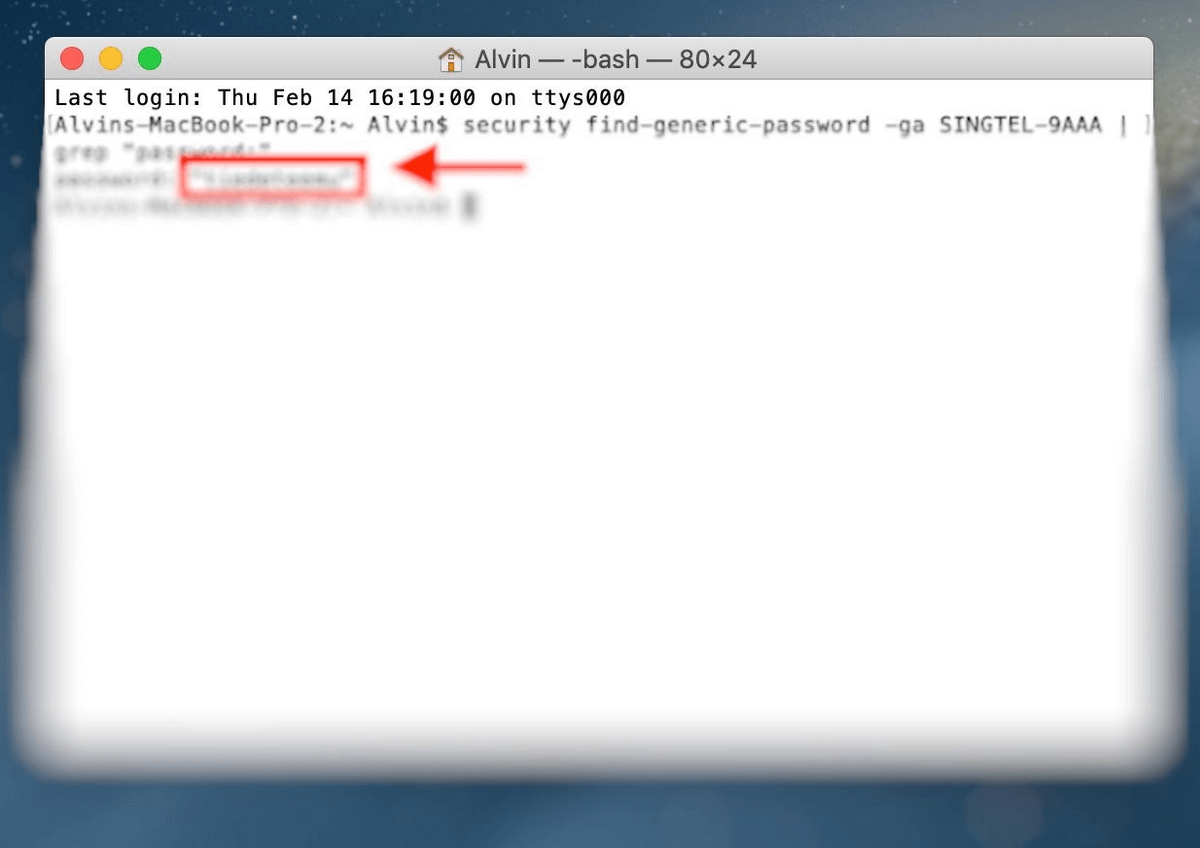
এখন, আপনাকে আর রাউটারে যেতে হবে না।
ইঙ্গিত: একটি পাসওয়ার্ড ম্যানেজার ব্যবহার করুন
আপনি যদি আপনার ওয়াইফাই পাসওয়ার্ড সব সময় ভুলে যান, এবং এমনকি উপরের দুটি পদ্ধতি একটি ঝামেলা, এখানে একটি সুপারিশ:
একটি তৃতীয় পক্ষের ম্যাক পাসওয়ার্ড ম্যানেজার ব্যবহার করুন!
তৃতীয় পক্ষের পাসওয়ার্ড পরিচালনা অ্যাপগুলি আপনার পাসওয়ার্ডগুলি মনে রাখে আপনার জন্য যাতে আপনাকে করতে না হয়। এটি কীচেইনের মতো, তবে কিছু পাসওয়ার্ড অ্যাপ্লিকেশন অতিরিক্ত বৈশিষ্ট্য অফার করে যা আপনি কীচেইনে পাবেন না।
এমন একটি অ্যাপ হল 1পাসওয়ার্ড। নামটি ইঙ্গিত করে, আপনার আক্ষরিক অর্থে শুধু একটি মাস্টার পাসওয়ার্ড প্রয়োজন। অন্য সব পাসওয়ার্ড এর মধ্যে সংরক্ষিত আছে।

অন্যান্য ভাল বিকল্প যা আমরা পর্যালোচনা করেছি তা হল LastPass এবং Dashlane।
এটাই! আমি আশা করি আপনি এই নিবন্ধটি সহায়ক পেয়েছেন৷
এখন আপনাকে আর সেই ধুলোময় কোণে ক্রল করতে হবে না যেখানে আপনার বন্ধুরা প্রতিবার আসার সময় আপনার ইন্টারনেট রাউটারটি অবস্থিত থাকে৷ আপনার Mac কম্পিউটারে ম্যানুয়ালি পাসওয়ার্ড খুঁজুন বা এটিকে আউটসোর্স করুন এবং আপনার জন্য এটি করার জন্য তৃতীয় পক্ষের সফ্টওয়্যার পান৷

